电脑打开360浏览器cpu占用率极高解决方案 电脑打开360浏览器后CPU占用率过高怎么办
电脑打开360浏览器后,一些用户可能会面临CPU占用率过高的问题,CPU占用率过高不仅会导致电脑运行缓慢,还可能引发系统崩溃等严重后果。不必担心我们可以采取一些解决方案来解决这个问题。接下来我将介绍一些有效的解决方案,帮助您降低360浏览器的CPU占用率,从而提升电脑的性能和稳定性。
解决方法如下:
1、打开浏览器→点击右上角的菜单按钮→选择“选项/设置”。
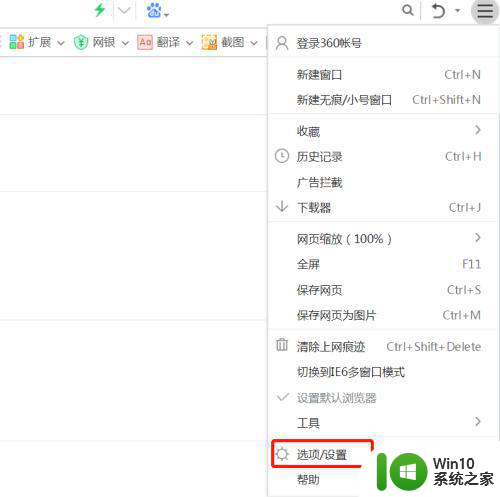
2、切换到“优化加速”页签,取消内存和磁盘占用提醒,让浏览器不要不停地检测电脑,节省资源开销。
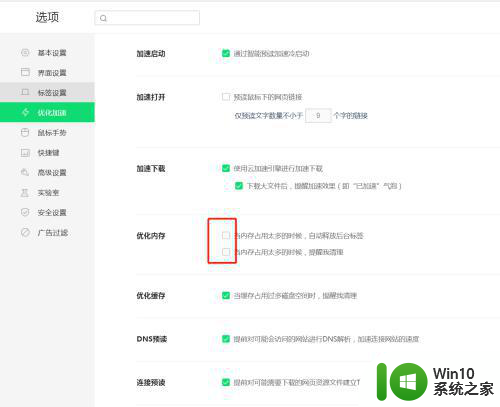
3、去掉如下选项,即关闭今日优选、每日关注、热点资讯等广告功能,节省CPU资源的开销。
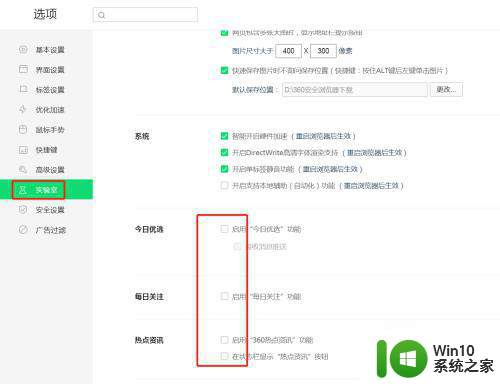
4、部分版本浏览器因为BUG(设计缺陷)存在资源占用异常高得可能,通过浏览器版本升级来处理这种问题。打开浏览器→点击右上角的菜单按钮→选择“帮助”→“检查新版本”,若不是最新版本那么等待更新完成就可以了。
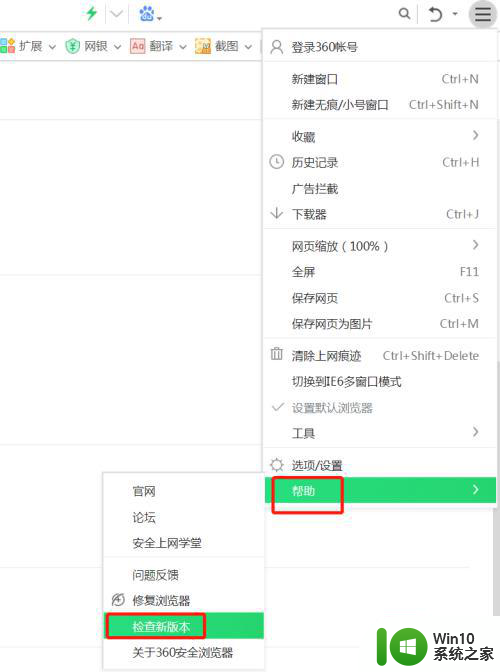
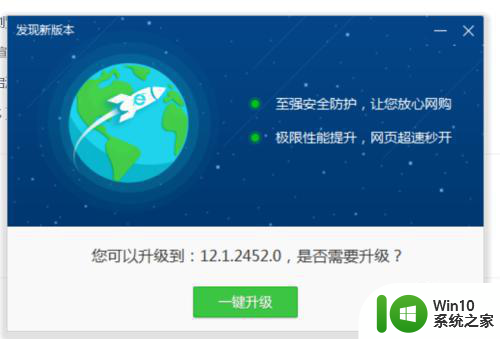
5、还有可能是由于CPU配置低导致,那使用浏览器一样会导致CPU使用率高的问题。右击“这台电脑”(win7:计算机;XP:我的电脑)选择“属性”,在属性窗口。能查看到CPU配置信息,若仍为单核低配置CPU(如:奔腾单核系列、赛扬单核系列、AMD闪龙系列、AMD速龙3200+等。,使用任何应用都会导致CPU占用率高。这时我们可以通过主板官方客服获得主板所能支持的CPU进行升级,或更换新的电脑。
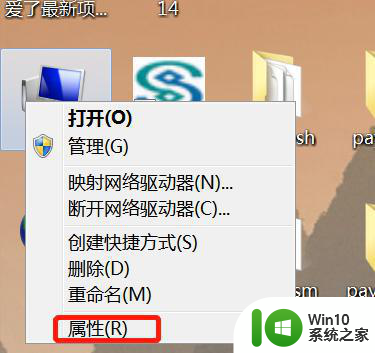
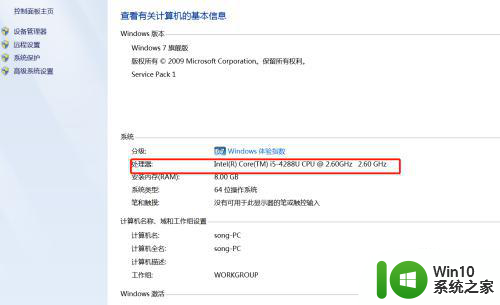
以上就是电脑打开360浏览器cpu占用率极高解决方案的全部内容,有遇到相同问题的用户可参考本文中介绍的步骤来进行修复,希望能够对大家有所帮助。
电脑打开360浏览器cpu占用率极高解决方案 电脑打开360浏览器后CPU占用率过高怎么办相关教程
- 360安全浏览器占用大量cpu如何解决 360浏览器占用cpu过高为什么
- msmpeng.exe 占用cpu过高怎么降低 电脑msmpeng.exe 占用cpu过高解决办法
- 电脑360浏览器一直打不开的两种解决方法 电脑360浏览器打不开怎么办
- U盘插入电脑后CPU被占满的解决方法 U盘插入电脑后CPU占用率过高怎么办
- 电脑ie浏览器打开变360的解决方法 电脑ie浏览器打开变成360怎么设置回来
- 电脑360浏览器打不开网页怎么解决 360浏览器打不开网页的解决办法
- 电脑经常显示cpu占用过高解决方法 如何降低电脑CPU占用率
- 降低电脑CPU占用率的方法 如何优化降低电脑CPU占用率
- system内存占用率高的处理办法 电脑system占用率高怎么解决
- edge浏览器内存占用过高如何解决 edge浏览器占用太多内存怎么回事
- 电脑cpu占用率100%解决方法 电脑CPU利用率100%如何降低
- 如何降低电脑CPU使用率 电脑CPU使用率过高的处理方法
- U盘装机提示Error 15:File Not Found怎么解决 U盘装机Error 15怎么解决
- 无线网络手机能连上电脑连不上怎么办 无线网络手机连接电脑失败怎么解决
- 酷我音乐电脑版怎么取消边听歌变缓存 酷我音乐电脑版取消边听歌功能步骤
- 设置电脑ip提示出现了一个意外怎么解决 电脑IP设置出现意外怎么办
电脑教程推荐
- 1 w8系统运行程序提示msg:xxxx.exe–无法找到入口的解决方法 w8系统无法找到入口程序解决方法
- 2 雷电模拟器游戏中心打不开一直加载中怎么解决 雷电模拟器游戏中心无法打开怎么办
- 3 如何使用disk genius调整分区大小c盘 Disk Genius如何调整C盘分区大小
- 4 清除xp系统操作记录保护隐私安全的方法 如何清除Windows XP系统中的操作记录以保护隐私安全
- 5 u盘需要提供管理员权限才能复制到文件夹怎么办 u盘复制文件夹需要管理员权限
- 6 华硕P8H61-M PLUS主板bios设置u盘启动的步骤图解 华硕P8H61-M PLUS主板bios设置u盘启动方法步骤图解
- 7 无法打开这个应用请与你的系统管理员联系怎么办 应用打不开怎么处理
- 8 华擎主板设置bios的方法 华擎主板bios设置教程
- 9 笔记本无法正常启动您的电脑oxc0000001修复方法 笔记本电脑启动错误oxc0000001解决方法
- 10 U盘盘符不显示时打开U盘的技巧 U盘插入电脑后没反应怎么办
win10系统推荐
- 1 电脑公司ghost win10 64位专业免激活版v2023.12
- 2 番茄家园ghost win10 32位旗舰破解版v2023.12
- 3 索尼笔记本ghost win10 64位原版正式版v2023.12
- 4 系统之家ghost win10 64位u盘家庭版v2023.12
- 5 电脑公司ghost win10 64位官方破解版v2023.12
- 6 系统之家windows10 64位原版安装版v2023.12
- 7 深度技术ghost win10 64位极速稳定版v2023.12
- 8 雨林木风ghost win10 64位专业旗舰版v2023.12
- 9 电脑公司ghost win10 32位正式装机版v2023.12
- 10 系统之家ghost win10 64位专业版原版下载v2023.12